DPU 공기 조절 장치 제거
이 섹션의 지침에 따라 DPU 공기 조절 장치를 제거하십시오. 이 절차는 숙련된 기술자가 수행해야 합니다.
이 작업 정보
주의
- 설치 지침 및 안전 점검 목록의 내용을 읽고 안전하게 작업하십시오.
- 서버와 주변 장치의 전원을 끄고 전원 코드와 모든 외부 케이블을 분리하십시오. 서버 전원 끄기의 내용을 참조하십시오.
- 서버가 랙에 설치되어 있는 경우 랙 슬라이드 레일에서 서버를 밀어 윗면 덮개에 액세스하거나 랙에서 섀시를 제거하십시오. 랙에서 서버 제거의 내용을 참조하십시오.
- 현장에 최대 181kg(400lbs)을 지탱할 수 있는 리프팅 장치 1대와 작업자 2명이 있어야 이 절차를 수행할 수 있습니다. 아직 사용할 수 있는 리프팅 장치가 준비되지 않은 경우 Lenovo에서 Genie Lift GL-8 material lift를 제공하며, Data Center Solution Configurator에서 구입 가능합니다. Genie Lift GL-8 material lift를 주문할 때 풋 릴리스 브레이크와 로드 플랫폼이 포함되어 있는지 확인하십시오.
- 라이저 2 슬롯에 뒷면 드라이브 케이지를 설치하기 전에 먼저 DPU 공기 조절 장치를 제거하십시오.
절차
완료한 후
구성 요소 또는 옵션 장치를 반환하도록 지시받은 경우 모든 포장 지시사항을 따르고 제공되는 운송용 포장재를 사용하십시오.피드백 보내기
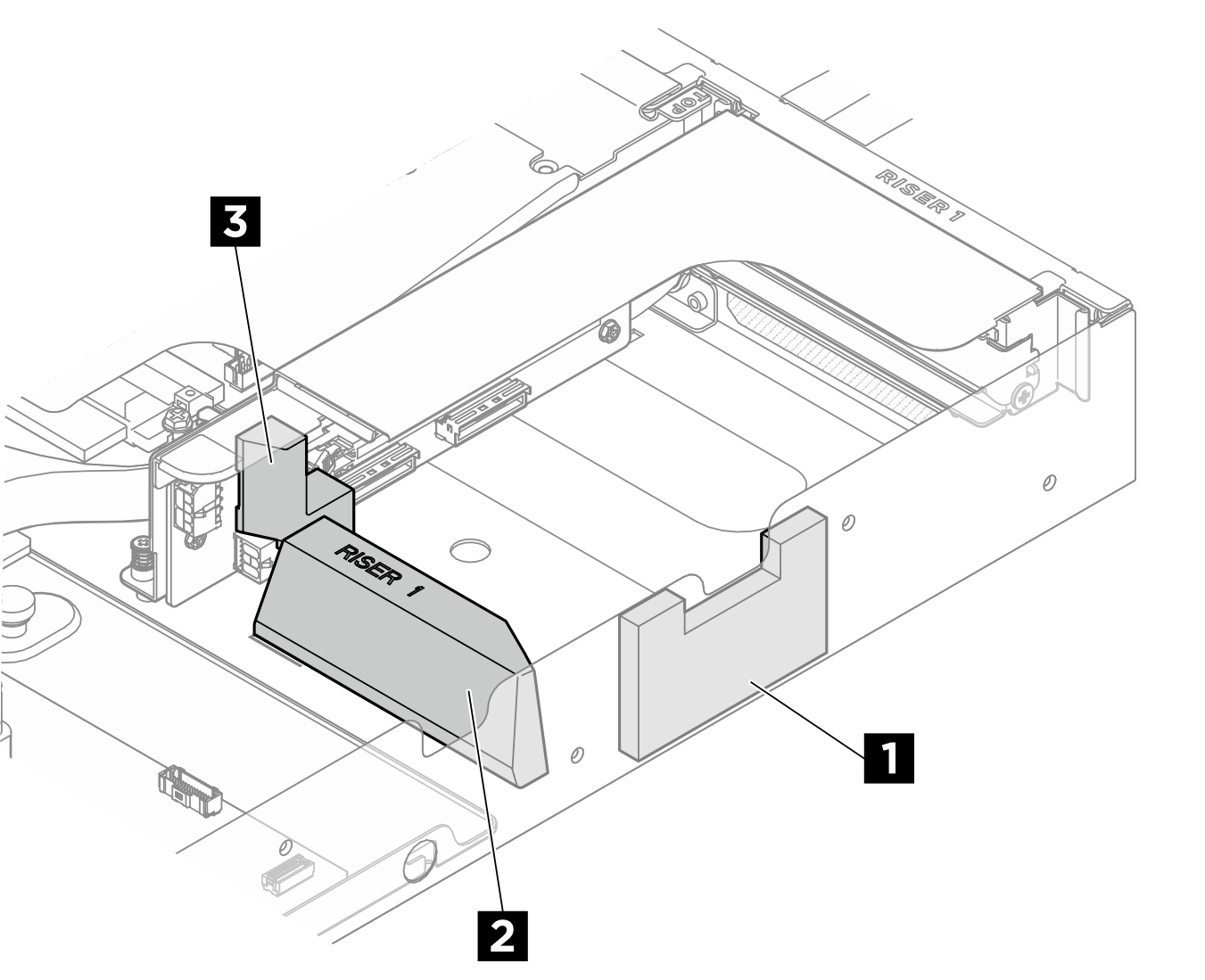
 섀시에서 DPU 공기 조절 장치1을 벗깁니다.
섀시에서 DPU 공기 조절 장치1을 벗깁니다.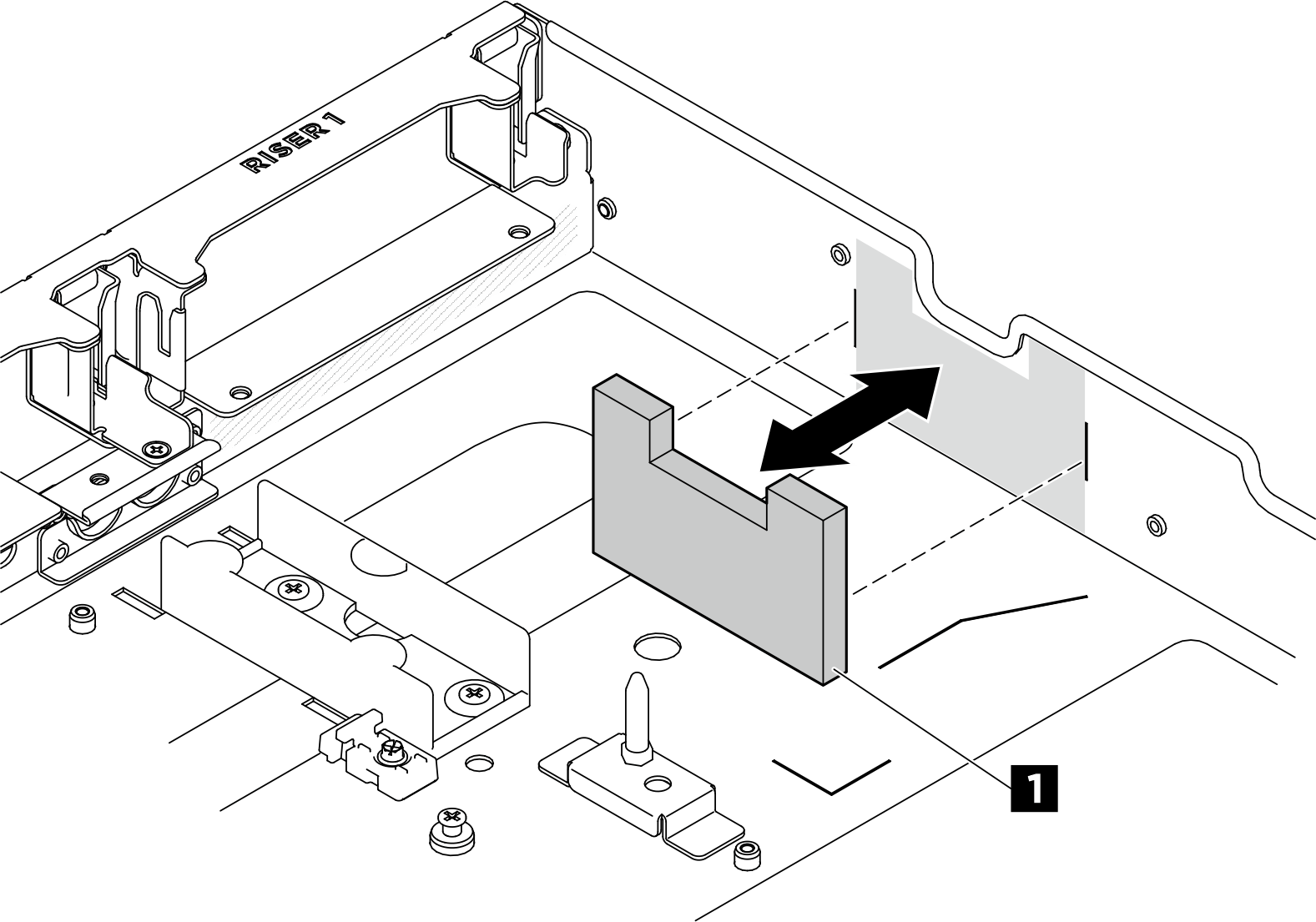
 섀시에서 DPU 공기 조절 장치2를 벗깁니다.
섀시에서 DPU 공기 조절 장치2를 벗깁니다.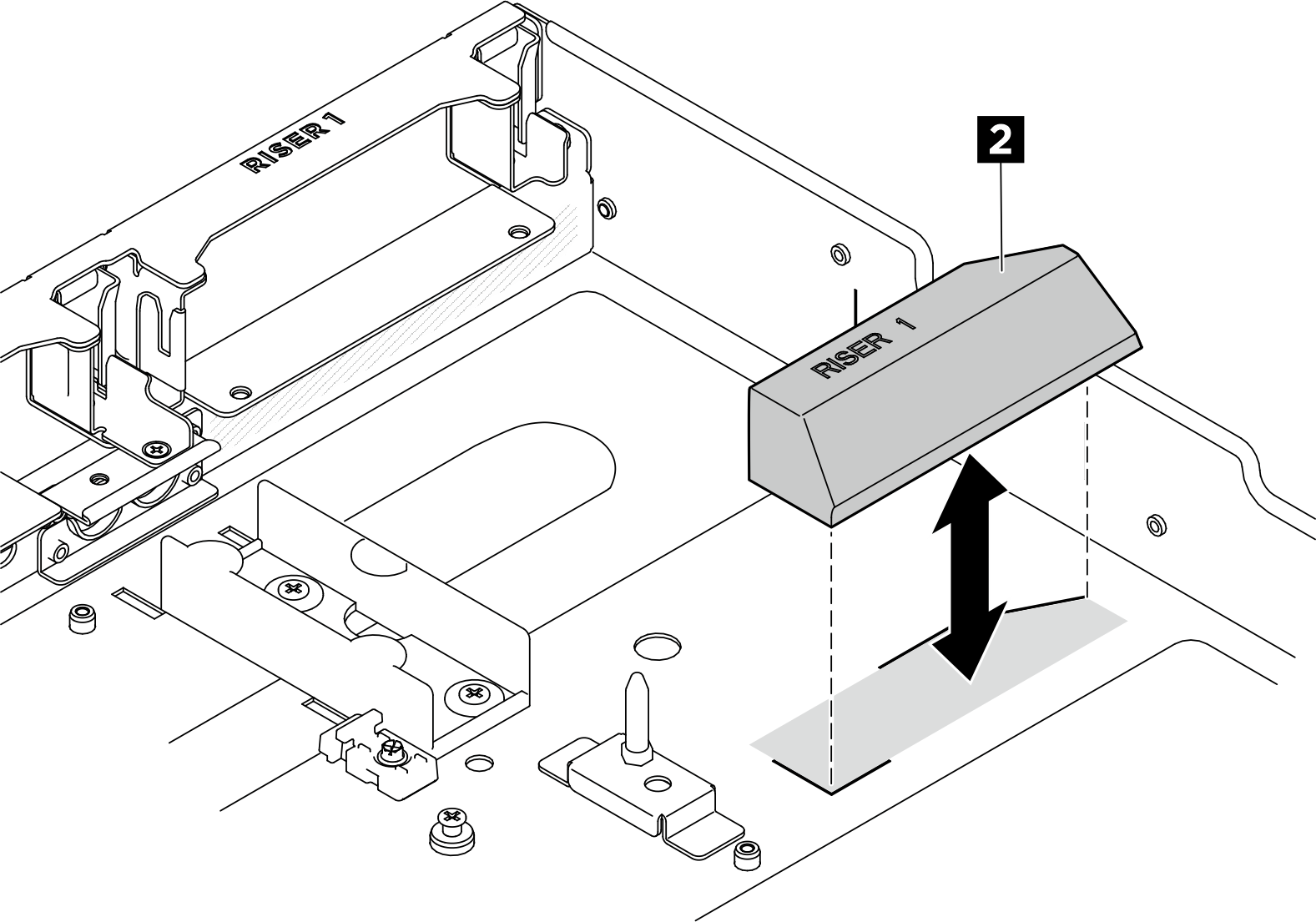
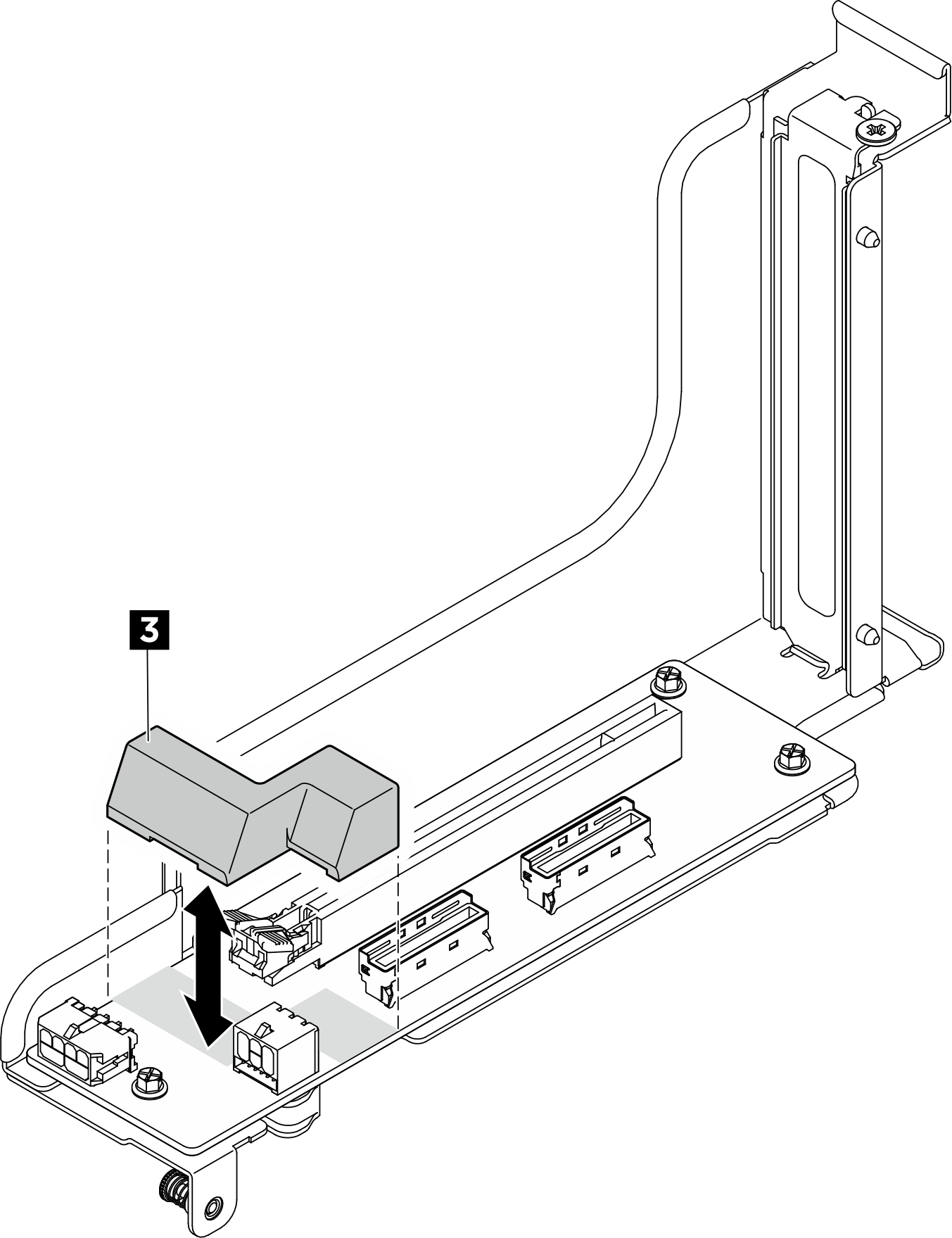
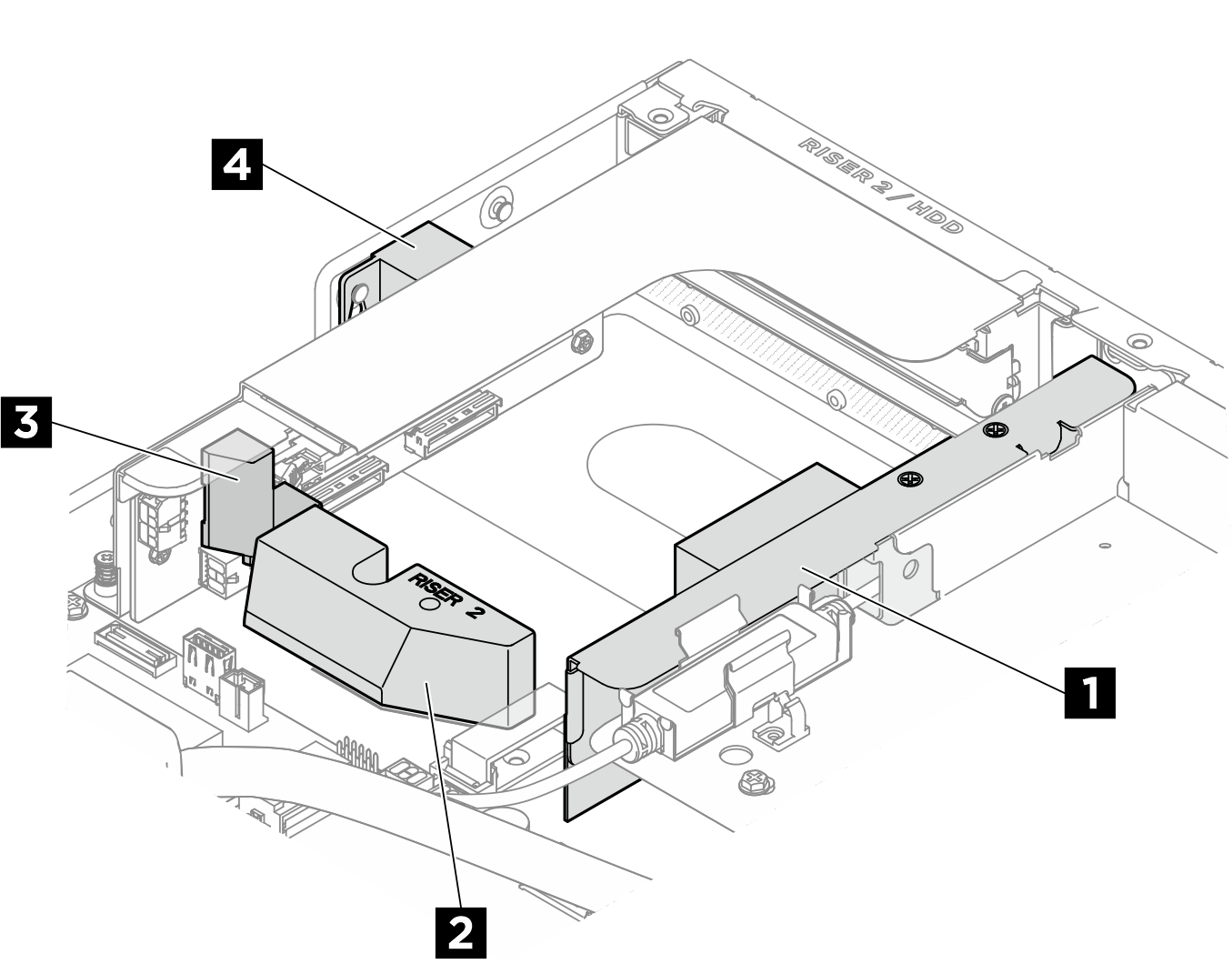
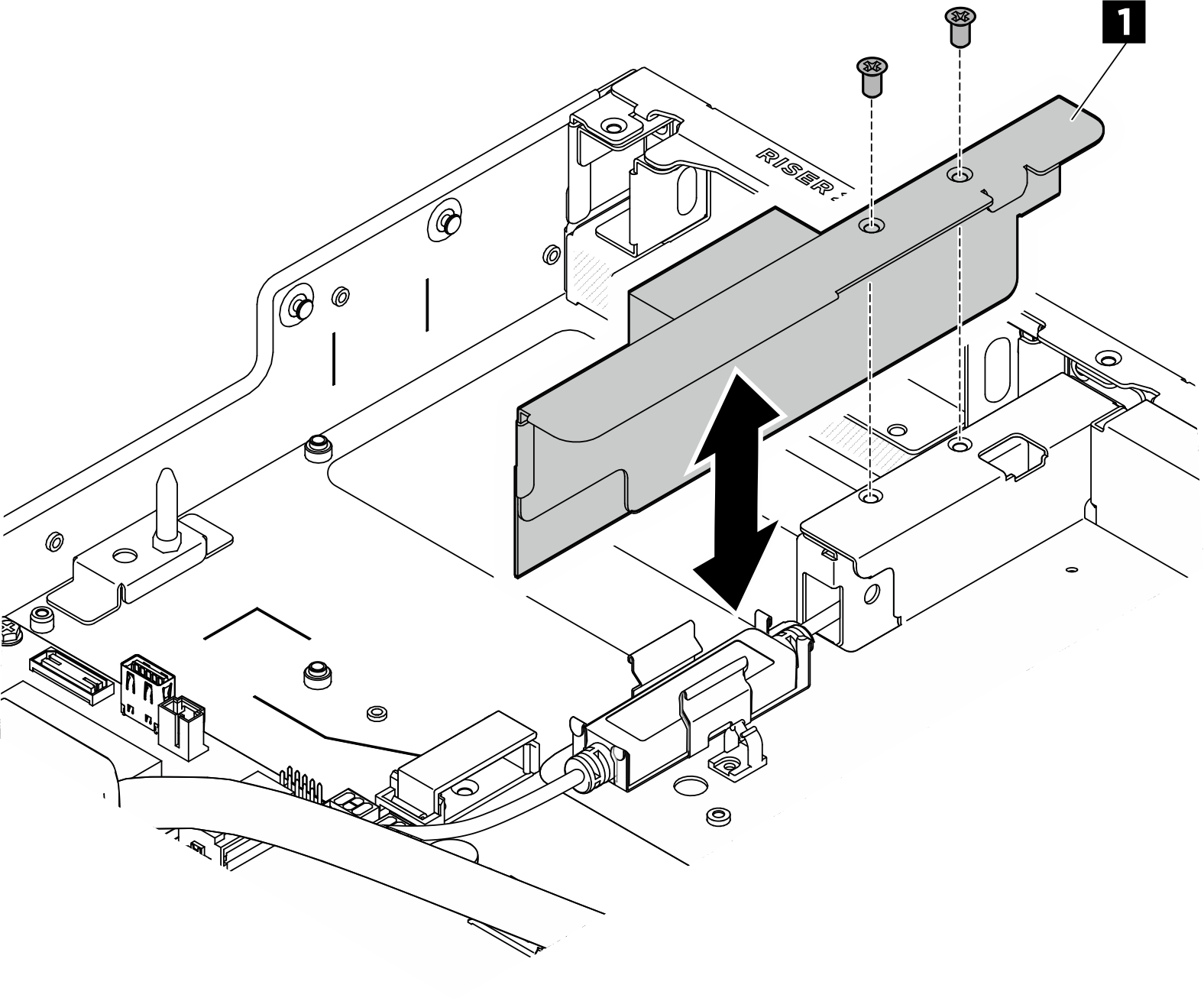
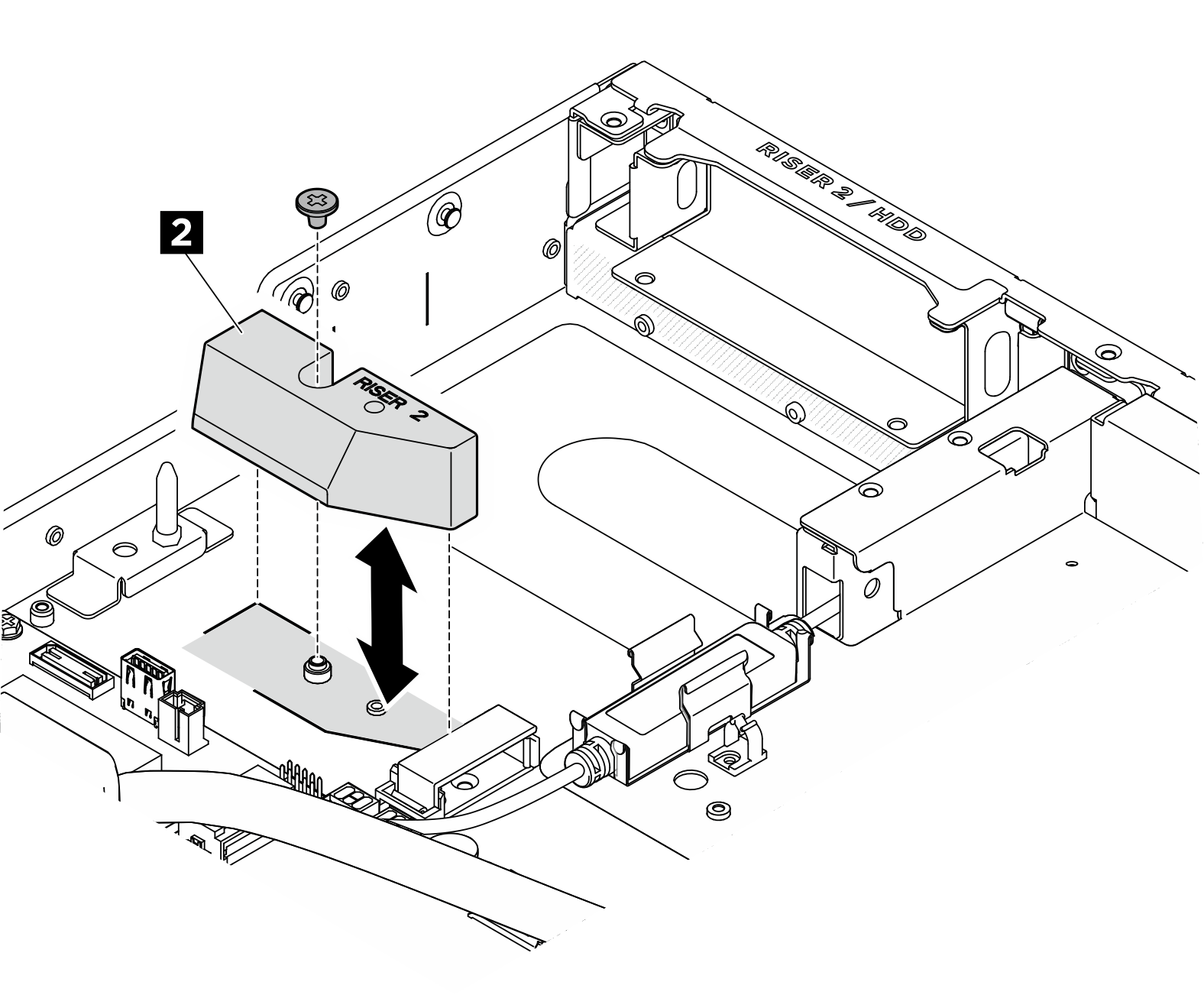
 필요한 경우 PCIe 라이저 카드에서 DPU 공기 조절 장치3을 벗겨 냅니다.
필요한 경우 PCIe 라이저 카드에서 DPU 공기 조절 장치3을 벗겨 냅니다. DPU 공기 조절 장치4를 섀시에 고정하는 나사를 푼 다음 공기 조절 장치를 들어 올려 섀시의 핀에서 분리합니다.
DPU 공기 조절 장치4를 섀시에 고정하는 나사를 푼 다음 공기 조절 장치를 들어 올려 섀시의 핀에서 분리합니다.